笔记本安装win10系统
更新日期:2023-09-04 21:15:28
来源:互联网
手机扫码继续观看

很多使用笔记本的小伙伴想知道笔记本如何安装win10系统呢?win10系统是非常好用的,相信小伙伴们已经迫不及待了,下面跟小编一起看看如何安装吧。

笔记本安装win10系统的步骤
准备工具 :下载小白一键重装系统。
>>>笔记本雨林木风win10 64位系统下载<<<
>>>笔记本雨林木风win10 32位系统下载<<<
第一步:打开“小白一键重装系统”,点击“制作系统”,插入U盘点击“开始制作”。
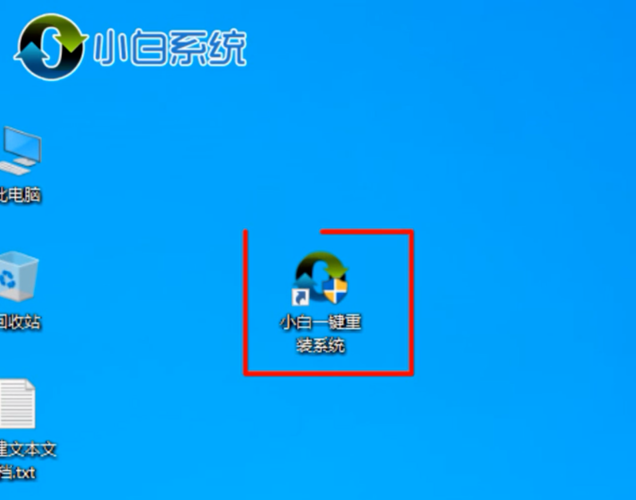
第二步:点击“确定”,等待制作完成,成功后点击“取消。
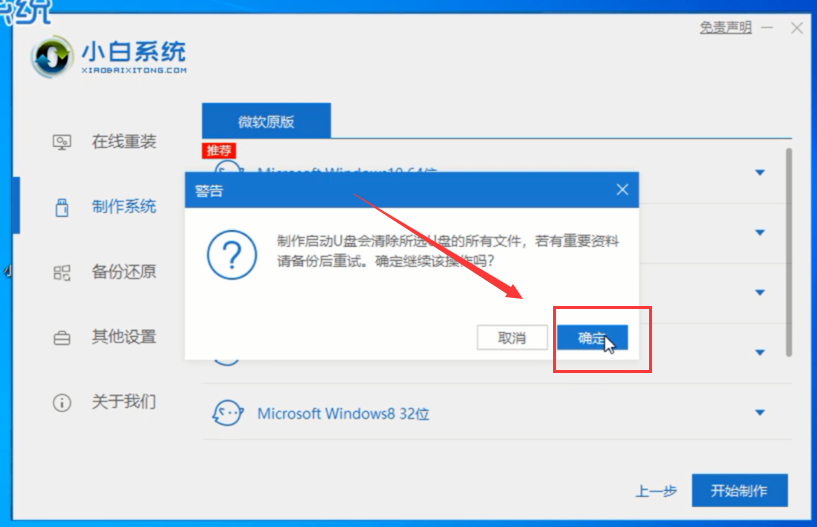
第三步:把U盘插到需要重装的电脑上,重启出现开机界面时按下启动热键。
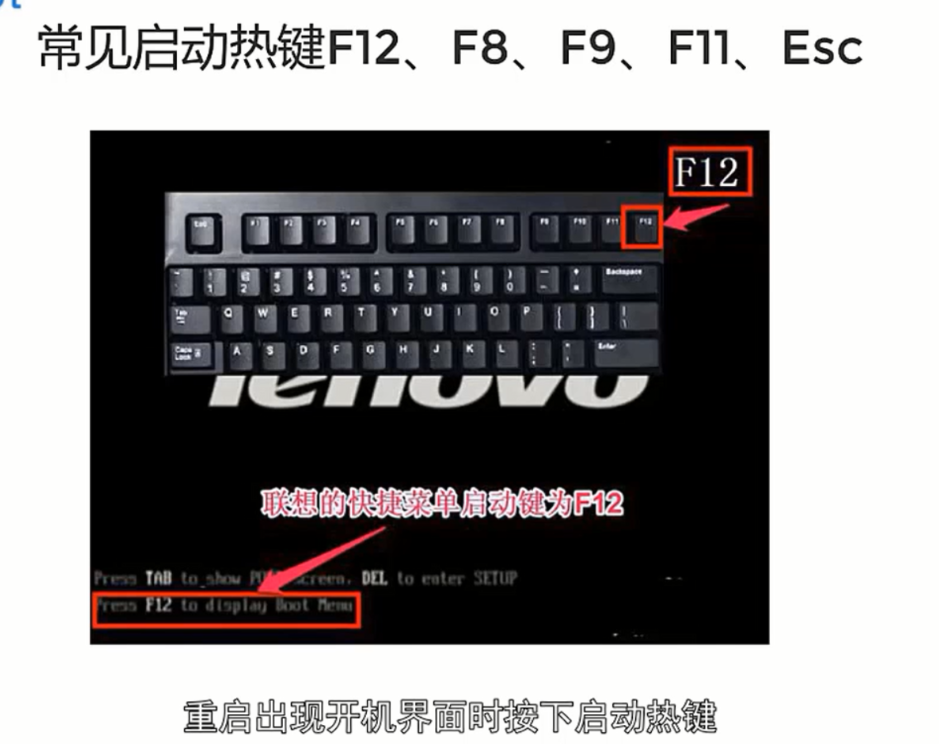
第四步:选择“U盘”,选择“启动win10pe”,点击回车。
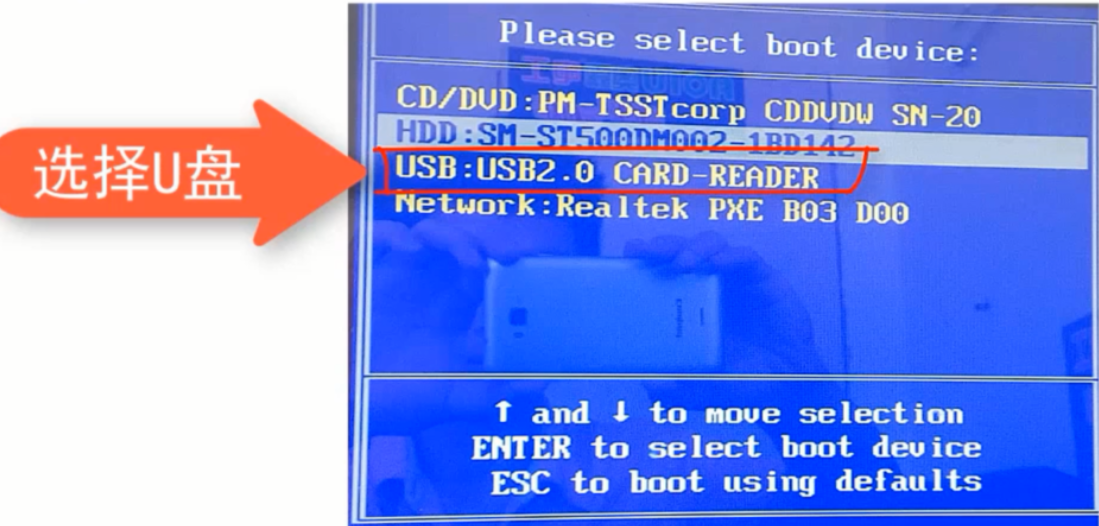
第五步:打开“小白装机大师”,切换到“在线安装”,点击“系统下载”,点击“继续”。
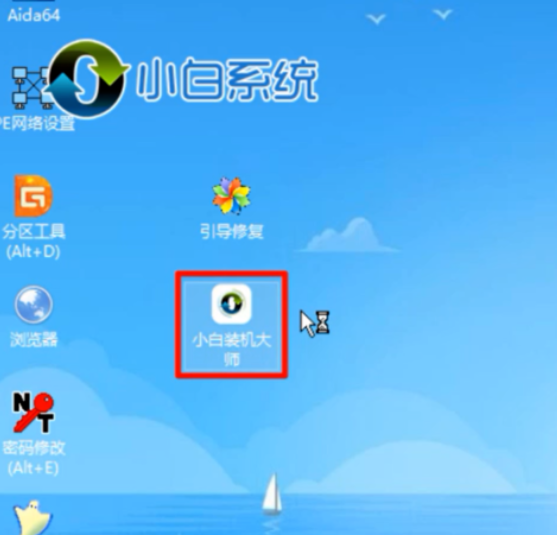
第六步:选择一个win10系统点击下载,等待下载重装完成即可。
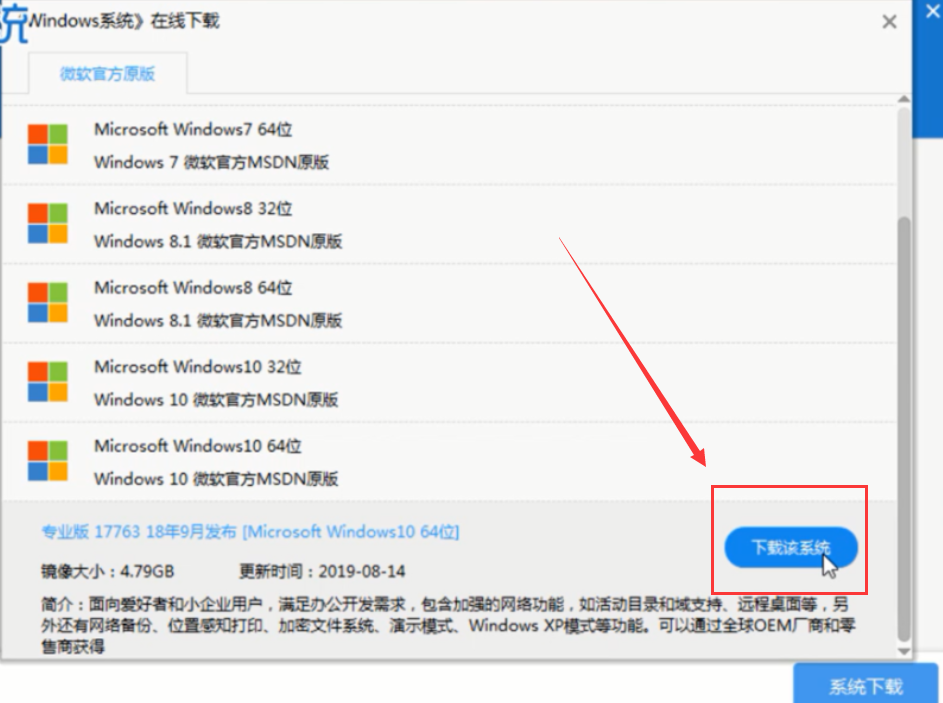
系统安装相关问题
如何用U盘重装win10系统>>>
win10安装教程>>>
以上就是系统家园问您带来的笔记本win10如何安装系统的详细教程,希望可以解决掉您的困惑。想了解更多的问题请收藏系统家园哟。欢迎您的查看
该文章是否有帮助到您?
常见问题
- monterey12.1正式版无法检测更新详情0次
- zui13更新计划详细介绍0次
- 优麒麟u盘安装详细教程0次
- 优麒麟和银河麒麟区别详细介绍0次
- monterey屏幕镜像使用教程0次
- monterey关闭sip教程0次
- 优麒麟操作系统详细评测0次
- monterey支持多设备互动吗详情0次
- 优麒麟中文设置教程0次
- monterey和bigsur区别详细介绍0次
系统下载排行
周
月
其他人正在下载
更多
安卓下载
更多
手机上观看
![]() 扫码手机上观看
扫码手机上观看
下一个:
U盘重装视频












